怎么用本地模式给电脑重装win7系统
1、在以下界面中点击“U盘启动”模式,随后选择其中的“本地模式”进入。

2、在弹出的界面中,选择好“安装路径”之后,点击“安装到E盘”。因为我选择的安装路径是在E盘,所以会显示“安装到E盘”。

3、电脑开始进入下载PE镜像文件的状态,请大家耐心等待一小会时间即可。经过一段时间文件下载完成后,在以下弹出的提示窗口中点击“确定”即可。
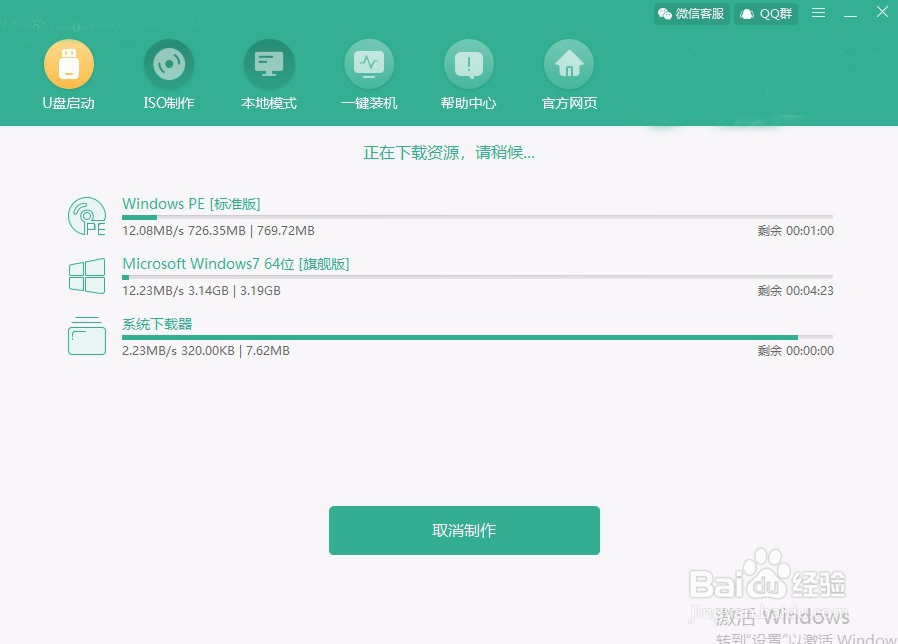
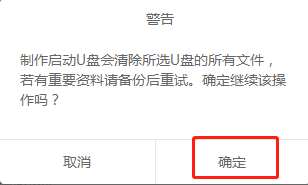
4、此时开始重启电脑。重启后会出现“windows启动管理器”界面,这时候我们可以看到电脑多出来一个“HanBoShi-WinPE”模式,就是我们刚刚下载成功的PE文件,选中后直接回车进入。
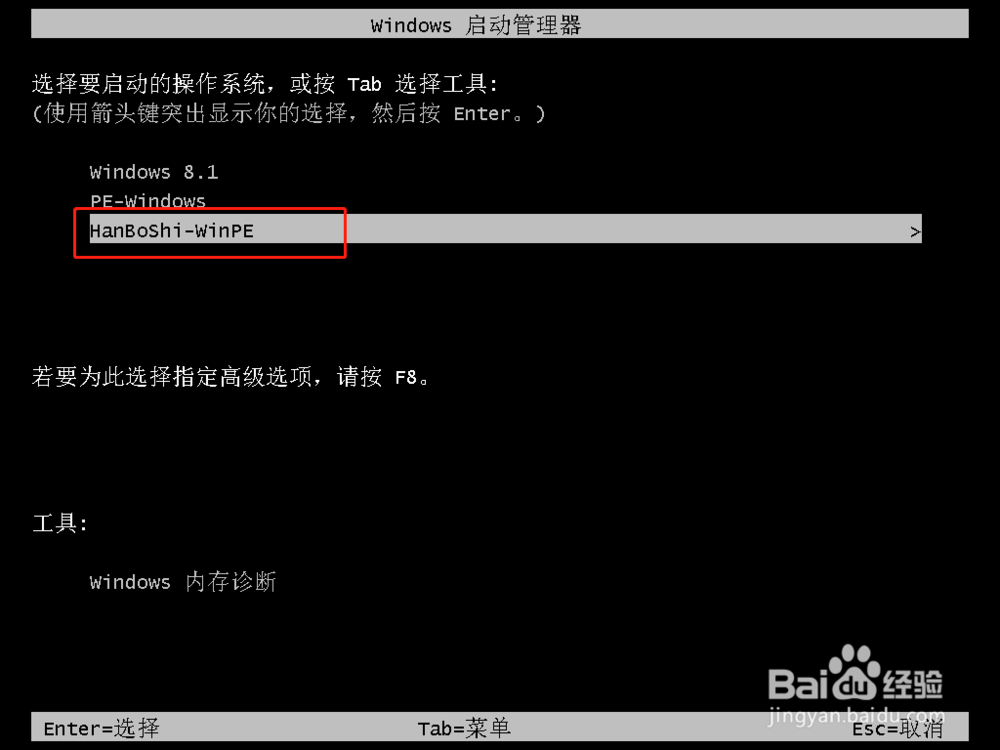
5、经过以上操作步骤成功进入PE界面之后,电脑会在PE桌面自动弹出装机工具并且搜索电脑中已下载的所有镜像文件,如果从来没有下载过文件就直接点击“在线安装”。
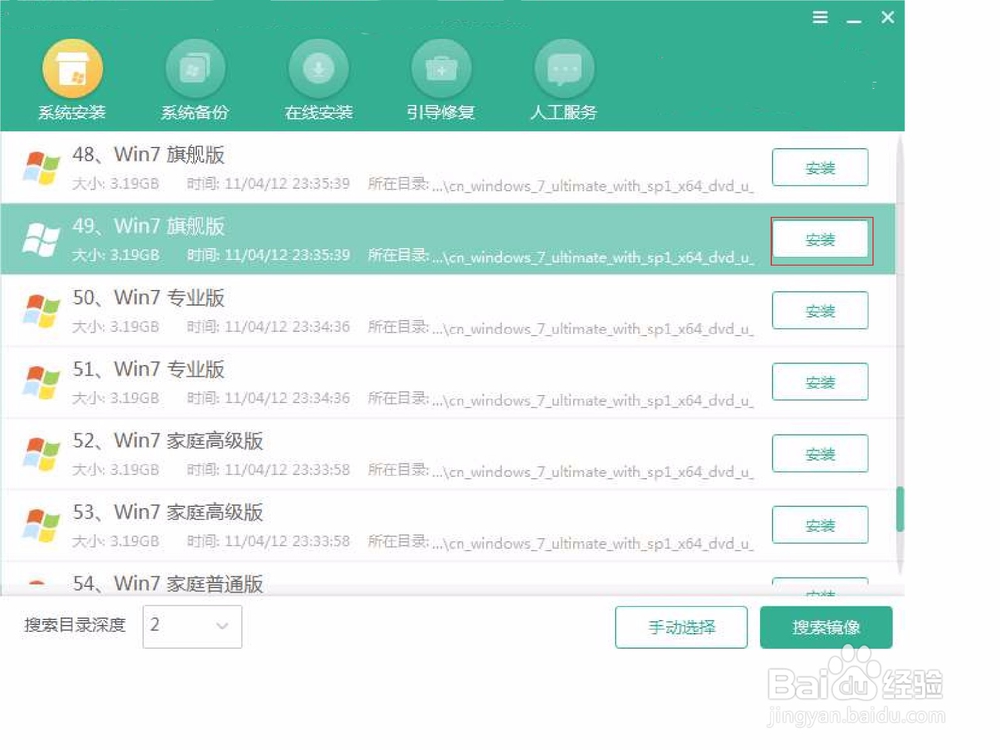
6、选择文件的下载位置。这时候需要选择系统文件的存放路径了,可以默认选择在C盘,也可以自己选择。最后点击右下角“系统下载”。
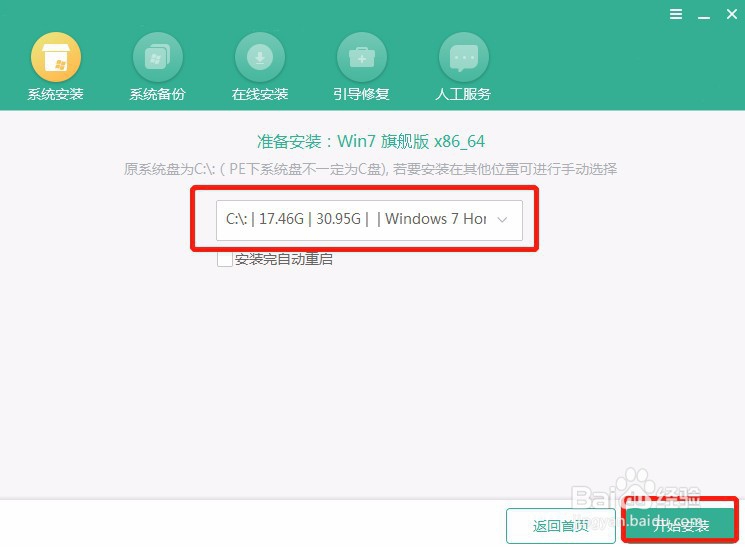
7、软件为我们提供了微软官方原版多种版本的文件,从XP系统到win10系统应有尽有。我选择win7旗舰版本,点击“下载该系统”。
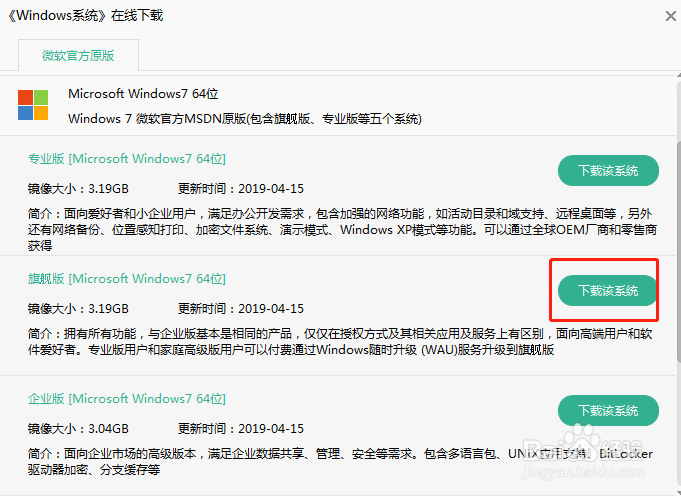
8、此时电脑直接进入下载系统文件的状态,全程无需手动操作,等待下载完成即可。
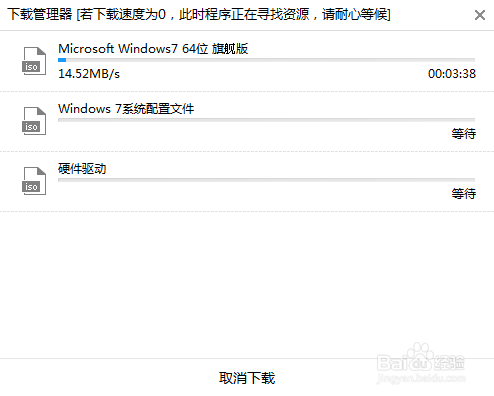
9、经过一段时间等待系统文件下载成功之后,在弹出的提示窗口中点击“安装”或者等待电脑自行安装。

10、电脑进入安装系统文件的状态,全程无需手动进行操作。

11、经过一段时间系统文件安装成功之后,电脑会弹出重启界面,将所有的外界设备拔掉后,点击“立即重启”对电脑进行重启操作。
12、经过多次的重启部署安装系统,最后电脑会进入期待已久的win7桌面,此时本地模式成功重装win7系统。

声明:本网站引用、摘录或转载内容仅供网站访问者交流或参考,不代表本站立场,如存在版权或非法内容,请联系站长删除,联系邮箱:site.kefu@qq.com。
阅读量:131
阅读量:107
阅读量:152
阅读量:109
阅读量:123